小伙伴们,你是否在游戏中有过那些让人热血沸腾的瞬间,想要永久保存下来,和朋友们分享呢?别急,今天就来教你怎么用显卡录游戏,让你的游戏瞬间变得高大上!
一、显卡录游戏,你需要这些装备
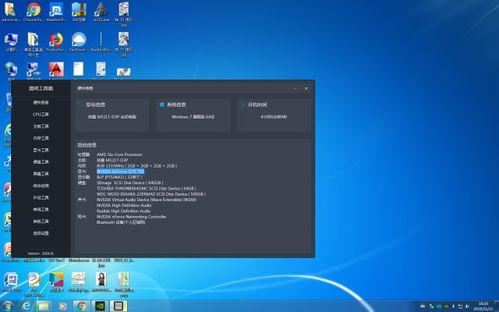
想要录游戏,首先你得有一块支持录屏功能的显卡。目前市面上主流的显卡品牌有NVIDIA和AMD,它们都提供了相应的录屏功能。下面,我们就以NVIDIA的GeForce Experience(简称GFE)为例,来详细讲解一下如何使用显卡录游戏。
1. 显卡:确保你的显卡支持录屏功能,比如NVIDIA的GeForce GTX 10系列及以上显卡。
2. 驱动程序:下载并安装最新的显卡驱动程序,以保证录屏功能的稳定性和性能。
3. GeForce Experience软件:从NVIDIA官网下载并安装GFE软件,这是使用显卡录屏的关键。
二、开启录屏功能,轻松录制游戏

1. 打开GFE软件:在桌面或任务栏找到GFE的图标,点击打开。
2. 进入设置:点击右上角的齿轮图标,进入设置界面。
3. 开启游戏内覆盖:在设置中找到“游戏内覆盖”选项,将其打开。这一步非常重要,因为只有开启了游戏内覆盖,你才能使用显卡的录屏功能。
三、快捷键操作,轻松控制录屏

1. 开始录屏:在游戏中或任何需要录制的界面,按下快捷键Alt+F9,屏幕角落会出现“录制已开始”的提示。
2. 结束录屏:再次按下快捷键Alt+F9,录制将停止,并收到“录制已保存”的提示。
四、录屏文件管理,轻松找到你的作品
1. 默认保存位置:录屏完成后,视频文件默认保存在电脑的C:\\Users\\用户名\\Videos文件夹中。
2. 自定义保存位置:在GFE的设置中,你可以自定义录屏文件的保存位置,方便你管理和查找。
五、录屏高级设置,打造个性化游戏视频
1. 分辨率和帧率:在GFE的设置中,你可以根据自己的需求调整录制的分辨率和帧率,以获得更好的视频质量。
2. 音频设置:你可以选择是否录制游戏内的音频,或者添加外部音频设备,如麦克风,进行解说或评论。
六、常见问题解答
1. 问:为什么我的显卡不支持录屏功能?
答:如果你的显卡不是NVIDIA的GeForce GTX 10系列及以上,那么它可能不支持录屏功能。你可以考虑升级显卡或使用其他录屏软件。
2. 问:录屏过程中,为什么视频卡顿?
答:录屏过程中视频卡顿可能是因为电脑配置较低,或者录制的分辨率和帧率过高。你可以尝试降低分辨率和帧率,或者升级电脑配置。
3. 问:如何将录制的游戏视频上传到网络平台?
答:你可以将录制的游戏视频上传到YouTube、Bilibili等视频平台,与朋友们分享你的游戏瞬间。
通过以上步骤,相信你已经学会了如何使用显卡录游戏。现在,就拿起你的显卡,开始录制你的游戏视频吧!让你的游戏瞬间变得高大上,成为朋友圈的焦点!
